本节内容小编要和大家分享的是新路由newifi刷uBoot详细图文教程,感兴趣的朋友可以来了解一下。
温馨提示
首先保证本地PC已下载了最新的固件或uBoot,且PC端已连接路由器LAN口。
新路由newifi刷uBoot具体操作步骤
第一步,首先修改本地IP地址,鼠标右键单机右下角电脑图标选择【打开网络和共享中心】-【更改适配器设置】(详见图1)

(图1)
第二步,鼠标右键单击本地连接,选择【属性】,然后双击【Internet 协议版本4(TCP/IPv4)】,将IP地址修改为192.168.1.1以外的地址,例如192.168.1.11、192.168.1.22;子网掩码设为255.255.255.0后保存(详见图2)

(图2)
第三步,拔掉路由器WAN口网线和电源线,按住reset,然后插上电源,通电后保持按住reset键不大约3秒不放,此时如果USB灯和2.4G灯同时闪烁,证明当前已进入恢复模式
第四步,打开浏览器,输入192.168.1.1进入固件恢复页面(详见图3)

(图3)
第五步,点击【选择文件】,选择本地已下载好的uBoot或固件包后,点击【恢复】开始升级uBoot或固件(注意:升级过程中不要断电),升级uboot或固件后会重启路由器,重启后即可体验到最新版本的恢复模式。
第六步,提示升级完毕后,即可体验到最新版本的恢复模式(升级完毕界面详见图4)。到此时则完成了uboot或固件的升级。

(图4)
将电脑IP地址获取方式改为“自动获取IP”,便可以在浏览器中输入192.168.99.1访问路由器。
以上就是新路由newifi刷uBoot详细图文教程的全部内容了,希望对大家有所帮助!


 下载
下载 
 下载
下载 
 下载
下载  下载
下载 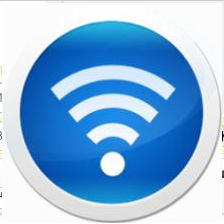 下载
下载  下载
下载  喜欢
喜欢  顶
顶 难过
难过 囧
囧 围观
围观 无聊
无聊



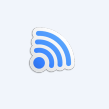
 王者荣耀账号恶
王者荣耀账号恶 MARVEL Strike
MARVEL Strike  2017年10月手游
2017年10月手游 比官居一品好玩
比官居一品好玩